วิธีการเข้าถึงฮาร์ดไดรฟ์อีกครั้ง แก้ไขข้อผิดพลาดที่ไม่สามารถเปิดฮาร์ดไดรฟ์ได้

ในบทความนี้ เราจะแนะนำวิธีการกู้คืนการเข้าถึงฮาร์ดไดรฟ์ของคุณเมื่อเกิดข้อผิดพลาด มาดูกันเลย!
มีสาเหตุหลายประการที่อาจทำให้เกิดข้อผิดพลาดที่ UltraViewer ไม่สามารถรับ ID ได้ รวมถึงการใช้เวอร์ชันเก่า กระบวนการติดตั้งมีข้อผิดพลาดที่ไม่คาดคิดเมื่ออุปกรณ์ปิดลงกะทันหันในระหว่างการติดตั้ง... สิ่งเหล่านี้สามารถทำให้เกิดข้อผิดพลาดที่ Ultraviewer ไม่แสดง ID ได้อย่างมีประสิทธิภาพ กรุณาเลื่อนลงมาด้านล่าง Quantrimang.com เราได้เตรียมวิธีแก้ไขข้อผิดพลาดที่ไม่แสดง Ultraviewer ID ไว้ให้คุณแล้ว โปรดลองทำดู
คำแนะนำในการแก้ไขข้อผิดพลาด ID บน Ultraviewer
วิธีที่ 1: อัปเดต Ultraviewer
เมื่อทำการอัปเดตเป็นเวอร์ชั่นใหม่ นักพัฒนาจะทำการแก้ไขข้อผิดพลาดในการอัปเดตเหล่านั้นด้วย โปรดถอนการติดตั้งเวอร์ชันปัจจุบันและติดตั้งเวอร์ชันใหม่อีกครั้งหรืออัปเดตเป็นเวอร์ชันล่าสุด ดาวน์โหลดเวอร์ชัน Ultraviewer ได้จากลิงค์ด้านล่าง
https://www.ultraviewer.net/vi/download.htmlวิธีที่ 2: ปรับแต่งการกำหนดค่าซอฟต์แวร์ Ultraviewer
มีหลายสาเหตุที่ทำให้ ID ไม่แสดงเมื่อคุณเริ่มใช้ Ultraviewer มีวิธีแก้ไขหลายวิธี แต่ที่ง่ายและมีประสิทธิผลที่สุดคือการอัปเดตเป็นเวอร์ชันล่าสุด
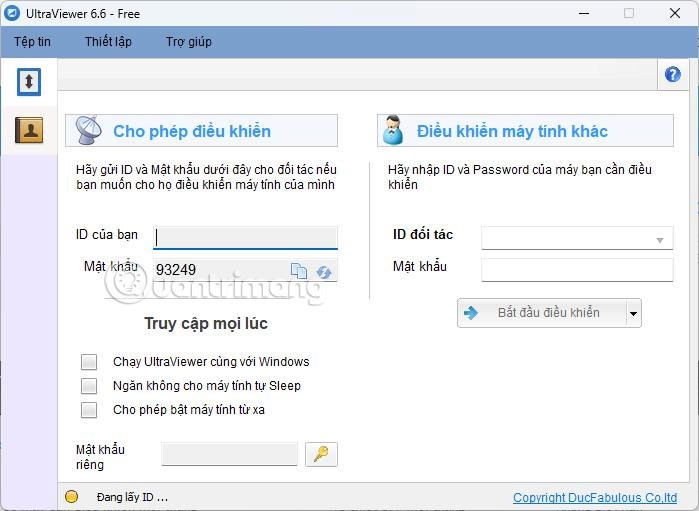
จากนั้นเลือกการกำหนดค่าในส่วนการตั้งค่า
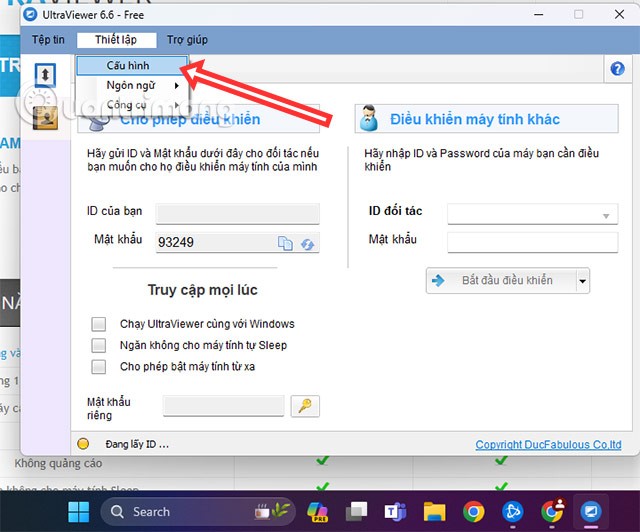
ในส่วนพอร์ตการเชื่อมต่อ เลือกพอร์ต 2112และในส่วนการกำหนดค่าพร็อกซี ให้เลือกเชื่อมต่อกับอินเทอร์เน็ตโดยตรงและเลือกตกลงด้านล่าง จากนั้นรีสตาร์ท Ultraviewer และดูว่า ID ปรากฏขึ้นอีกครั้งหรือไม่
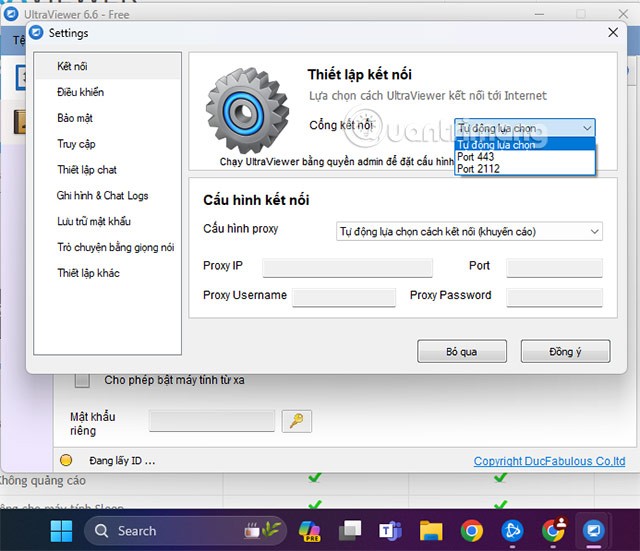
วิธีที่ 3: แก้ไขข้อผิดพลาดที่เกิดจากซอฟต์แวร์ความปลอดภัย
ซอฟต์แวร์ความปลอดภัยและป้องกันไวรัสบางตัวที่ติดตั้งไว้ในคอมพิวเตอร์ทำให้เกิดข้อผิดพลาดการสูญเสีย ID เมื่อเราใช้ Ultraviewer ในเวลานั้นซอฟต์แวร์ถือว่า Ultraviewer เป็นส่วนประกอบที่เป็นอันตราย และบล็อกการเชื่อมต่อเครือข่าย ทำให้ ID ไม่ปรากฏขึ้น
หากคอมพิวเตอร์มีซอฟต์แวร์ AVG Internet Security ติดตั้งอยู่เมื่อติดตั้ง Ultraviewer จะมีข้อความแจ้งเตือนถามว่าจะอนุญาตให้ซอฟต์แวร์ใช้งานอินเทอร์เน็ตหรือไม่ ดังแสดงด้านล่าง ผู้ใช้จะต้องคลิกอนุญาตเพื่อยอมรับ หมายเหตุ คุณต้องเข้าถึง AVG Internet Security โดยตรงเพื่อดูการแจ้งเตือนที่แสดง เนื่องจากซอฟต์แวร์จะไม่แสดงการแจ้งเตือน
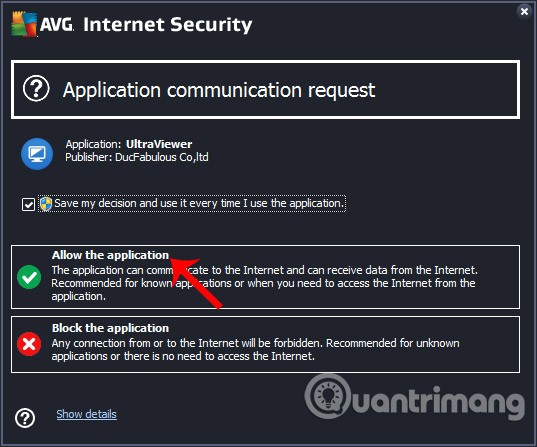
กรณีใช้ Aviraจะปรากฏข้อความด้านล่างนี้ ให้เราคลิกAllowเพื่อให้ UltraViewer สามารถเชื่อมต่ออินเตอร์เน็ตได้
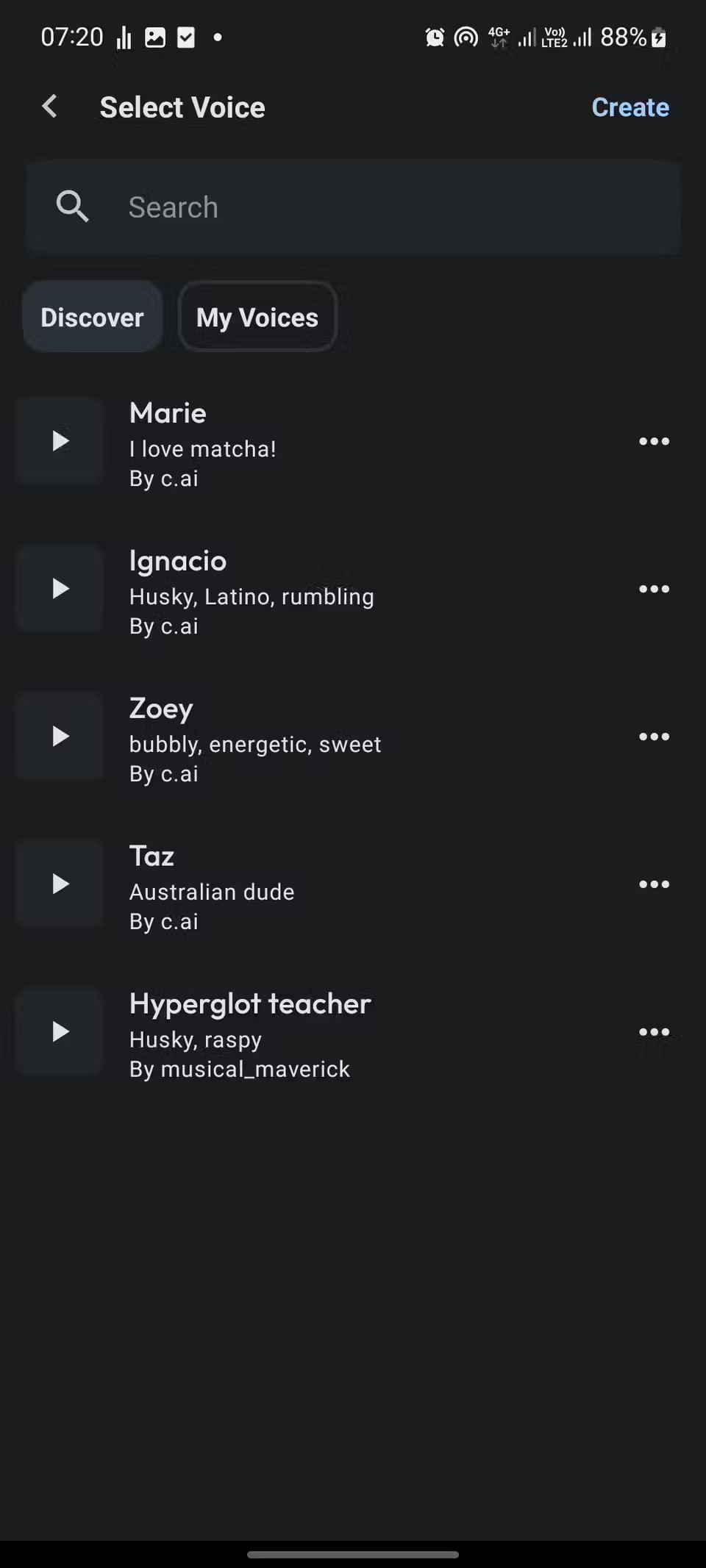
นอกจากนี้ หากคุณใช้ซอฟต์แวร์ IP ปลอมหรือซอฟต์แวร์ VPNบนคอมพิวเตอร์ คุณควรปิดซอฟต์แวร์ดังกล่าวแล้วรีสตาร์ท Ultraviewer ด้วย คอมพิวเตอร์ที่ติดไวรัสก็ทำให้เกิดข้อผิดพลาดขณะใช้งาน Ultraviewer เช่นกัน ใช้ซอฟต์แวร์สแกนไวรัสเพื่อตรวจสอบคอมพิวเตอร์ของคุณ จากนั้นรีสตาร์ทซอฟต์แวร์ Ultraviewer
สาเหตุบางประการของข้อผิดพลาดที่ไม่สามารถรับ ID ของ Ultra Viewer ได้
หากคุณลองทำตามขั้นตอนข้างต้นแล้วแต่ยังแก้ไขปัญหาไม่ได้ คุณสามารถติดต่อฝ่ายสนับสนุน Ultraview เพื่อขอความช่วยเหลือเพิ่มเติม
ข้างต้นเป็นวิธีการแก้ไขข้อผิดพลาดในการไม่แสดงรหัส ID เมื่อคุณติดตั้งซอฟต์แวร์ Ultraviewer วิธีที่ดีที่สุดคือปิดซอฟต์แวร์ป้องกันไวรัส ข้ามไฟร์วอลล์ และใช้ซอฟต์แวร์เวอร์ชันล่าสุดเมื่อใช้ Ultraviewer
ขอให้โชคดี!
ในบทความนี้ เราจะแนะนำวิธีการกู้คืนการเข้าถึงฮาร์ดไดรฟ์ของคุณเมื่อเกิดข้อผิดพลาด มาดูกันเลย!
แวบแรก AirPods ก็ดูเหมือนหูฟังไร้สายแบบ True Wireless ทั่วไป แต่ทุกอย่างเปลี่ยนไปเมื่อค้นพบฟีเจอร์บางอย่างที่ไม่ค่อยมีใครรู้จัก
Apple ได้เปิดตัว iOS 26 ซึ่งเป็นการอัปเดตครั้งใหญ่ด้วยดีไซน์กระจกฝ้าใหม่เอี่ยม ประสบการณ์ที่ชาญฉลาดยิ่งขึ้น และการปรับปรุงแอพที่คุ้นเคย
นักศึกษาจำเป็นต้องมีแล็ปท็อปเฉพาะทางสำหรับการเรียน ไม่เพียงแต่จะต้องมีพลังเพียงพอที่จะทำงานได้ดีในสาขาวิชาที่เลือกเท่านั้น แต่ยังต้องมีขนาดกะทัดรัดและน้ำหนักเบาพอที่จะพกพาไปได้ตลอดวัน
การเพิ่มเครื่องพิมพ์ลงใน Windows 10 เป็นเรื่องง่าย แม้ว่ากระบวนการสำหรับอุปกรณ์แบบมีสายจะแตกต่างจากอุปกรณ์ไร้สายก็ตาม
อย่างที่ทราบกันดีว่า RAM เป็นส่วนประกอบฮาร์ดแวร์ที่สำคัญมากในคอมพิวเตอร์ ทำหน้าที่เป็นหน่วยความจำในการประมวลผลข้อมูล และเป็นปัจจัยที่กำหนดความเร็วของแล็ปท็อปหรือพีซี ในบทความด้านล่างนี้ WebTech360 จะแนะนำวิธีการตรวจสอบข้อผิดพลาดของ RAM โดยใช้ซอฟต์แวร์บน Windows
สมาร์ททีวีเข้ามาครองโลกอย่างแท้จริง ด้วยคุณสมบัติที่ยอดเยี่ยมมากมายและการเชื่อมต่ออินเทอร์เน็ต เทคโนโลยีได้เปลี่ยนแปลงวิธีการชมทีวีของเรา
ตู้เย็นเป็นเครื่องใช้ไฟฟ้าที่คุ้นเคยในครัวเรือน ตู้เย็นโดยทั่วไปจะมี 2 ช่อง โดยช่องแช่เย็นจะมีขนาดกว้างขวางและมีไฟที่เปิดอัตโนมัติทุกครั้งที่ผู้ใช้งานเปิด ในขณะที่ช่องแช่แข็งจะแคบและไม่มีไฟส่องสว่าง
เครือข่าย Wi-Fi ได้รับผลกระทบจากปัจจัยหลายประการนอกเหนือจากเราเตอร์ แบนด์วิดท์ และสัญญาณรบกวน แต่ยังมีวิธีชาญฉลาดบางอย่างในการเพิ่มประสิทธิภาพเครือข่ายของคุณ
หากคุณต้องการกลับไปใช้ iOS 16 ที่เสถียรบนโทรศัพท์ของคุณ นี่คือคำแนะนำพื้นฐานในการถอนการติดตั้ง iOS 17 และดาวน์เกรดจาก iOS 17 เป็น 16
โยเกิร์ตเป็นอาหารที่ยอดเยี่ยม กินโยเกิร์ตทุกวันดีจริงหรือ? เมื่อคุณกินโยเกิร์ตทุกวัน ร่างกายจะเปลี่ยนแปลงไปอย่างไรบ้าง? ลองไปหาคำตอบไปด้วยกัน!
บทความนี้จะกล่าวถึงประเภทของข้าวที่มีคุณค่าทางโภชนาการสูงสุดและวิธีเพิ่มประโยชน์ด้านสุขภาพจากข้าวที่คุณเลือก
การกำหนดตารางเวลาการนอนและกิจวัตรประจำวันก่อนเข้านอน การเปลี่ยนนาฬิกาปลุก และการปรับเปลี่ยนการรับประทานอาหารเป็นมาตรการบางประการที่จะช่วยให้คุณนอนหลับได้ดีขึ้นและตื่นนอนตรงเวลาในตอนเช้า
ขอเช่าหน่อยคะ! Landlord Sim เป็นเกมจำลองมือถือบน iOS และ Android คุณจะเล่นเป็นเจ้าของอพาร์ทเมนท์และเริ่มให้เช่าอพาร์ทเมนท์โดยมีเป้าหมายในการอัพเกรดภายในอพาร์ทเมนท์ของคุณและเตรียมพร้อมสำหรับผู้เช่า
รับรหัสเกม Bathroom Tower Defense Roblox และแลกรับรางวัลสุดน่าตื่นเต้น พวกเขาจะช่วยคุณอัพเกรดหรือปลดล็อคหอคอยที่สร้างความเสียหายได้มากขึ้น













